Var är min dator på Windows 10 Startmeny? Här är det
Om du är en Windows XP eller Windows 7 användare, dukan användas till alternativet Den här datorn i startmenyn. I allmänhet används alternativet Den här datorn i startmenyn ofta inte bara för att komma åt File Explorer utan också för att öppna fönstret Systemegenskaper och fönstret Datahantering. Om så är fallet och du nyligen har gått över till Windows 10 kanske du undrar var är Min dator i Windows 10-startmenyn. Låt oss prata om det.
En sak att tänka på är att från Windows 8och framåt kallas Min dator Den här datorn. Så bli inte förvirrad när du ser "Den här datorn" i Windows 10. Om du bara vill öppna File Explorer kan du antingen klicka på File Explorer-ikonen i aktivitetsfältet eller trycka på kortkommandot Vinna + E. Om du är intresserad är här 50 användbara Windows 10-kortkommandon.
Var är min dator på Windows 10 Startmeny?
I Windows 10 har Microsoft avskaffat alternativet Den här datorn i startmenyn. Lyckligtvis kan du lägga till din egen My Computer genväg till startmenyn.
För att lägga till Min dator till startmenyn följer dunedanstående steg. I grund och botten måste du först lägga till Min dator på skrivbordet och sedan fästa den här datorns genväg till startmenyn. Även om det finns en rondell, fungerar det perfekt och kan uppnås på bara några enkla steg.
- Öppna inställningsappen genom att trycka på kortkommandot Vinna + jag.
- I inställningsappen går du till "Anpassning -> Teman".
- Klicka på höger sida på "Inställningar för displayikonen"-länken under avsnittet Relaterade inställningar.

- Ovanstående åtgärd öppnar ett nytt fönster. Välj här "Dator" kryssruta.
- Klicka på "Tillämpa"och"Ok"för att spara ändringar.

- Du kommer nu att se en ny "Den här datorn"genväg på skrivbordet.
- Högerklicka på den här datorns genväg och välj "Fäst till start"alternativet.
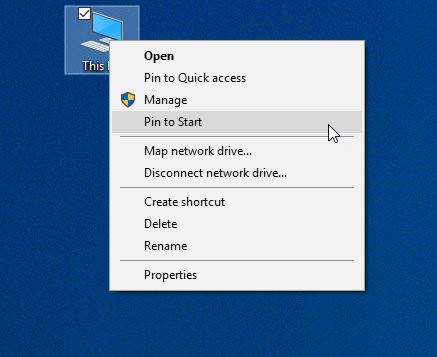
- Så fort du väljer alternativet kommer min dator att fästas på din startmeny som en sida. Du kan dra brickan till var du än vill.
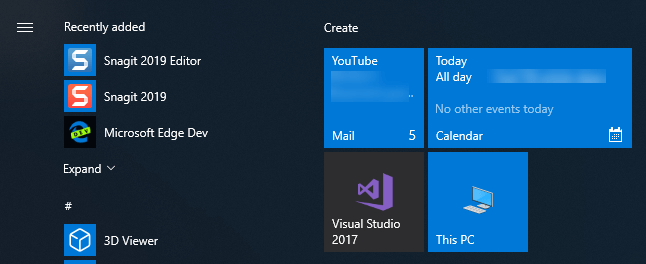
- Om du högerklickar på den här datorns genväg och går "Mer", kommer du att bekanta alternativ som Hantera, Egenskaper etc.

Som du kan se, även om Microsoft har tagit bort Min dator från startmenyn, kan du enkelt lägga till den. När du har lagt till och placerat där du vill är det inget svårt att hitta Min dator i startmenyn.
Om du gillar den här artikeln, kolla in hur du säkerhetskopierar startmenyn och hur du håller ett fönster alltid uppe.